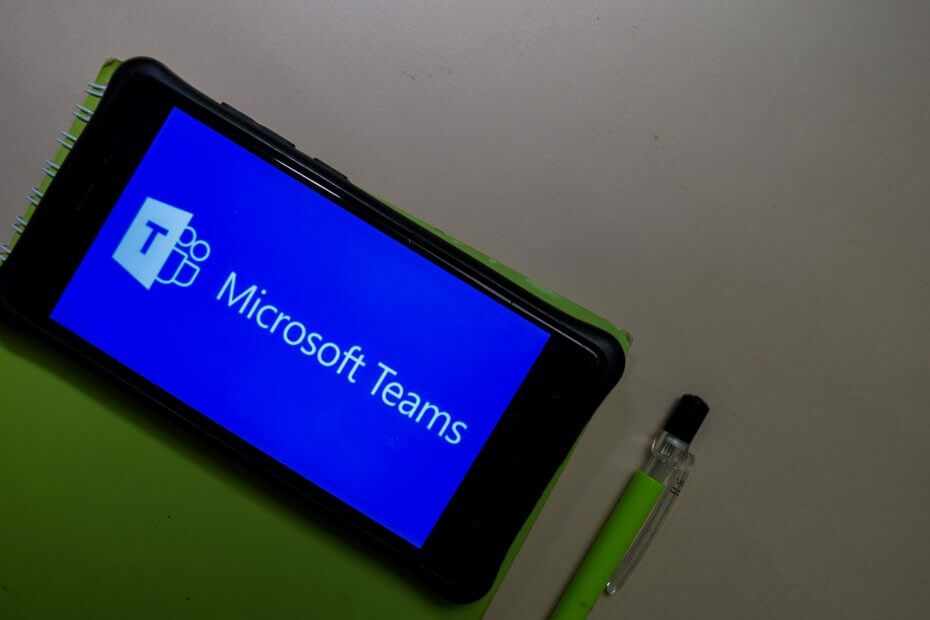רקעים מותאמים אישית של צוותים יהפכו את המראה שלך למעניין
- צוותי מיקרוסופט מאפשרים לך להוסיף רקעים מותאמים אישית לפגישות שלך כדי להפוך אותן להתאמה אישית ומעניינות יותר.
- לחלק מהמשתמשים אין אפשרות לבחור רקעים מותאמים אישית ב-Teams מכיוון שהם משתמשים בגרסה ישנה יותר של Microsoft Teams.
- כדי להשתמש ברקעים מותאמים אישית, אתה רק צריך לעדכן את גרסת Teams שלך או להשתמש בפתרון VPN.
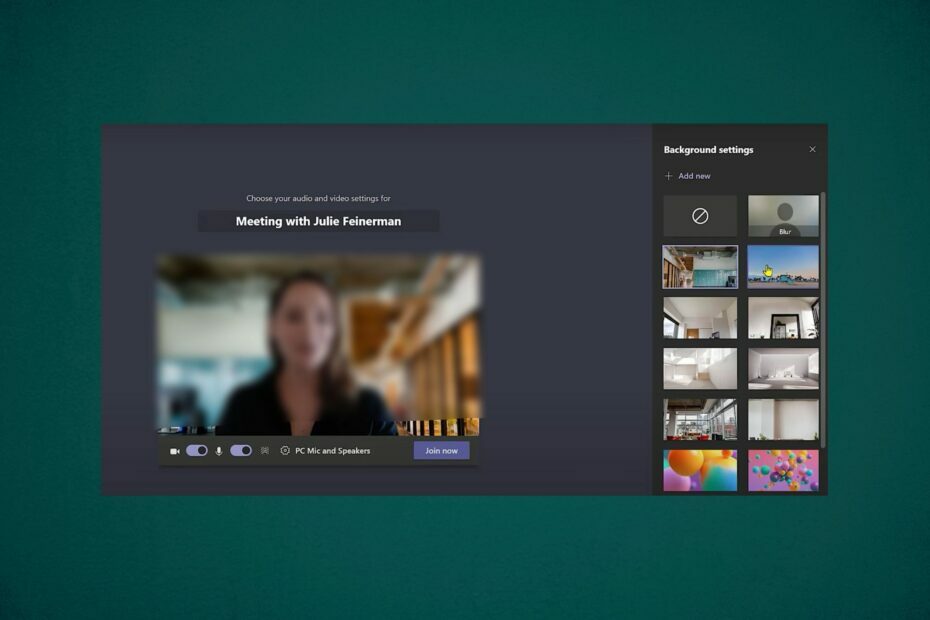
איקסהתקן על ידי לחיצה על הורד את הקובץ
תוכנה זו תתקן שגיאות מחשב נפוצות, תגן עליך מאובדן קבצים, תוכנות זדוניות, כשל חומרה ותייעל את המחשב שלך לביצועים מקסימליים. תקן בעיות במחשב והסר וירוסים כעת ב-3 שלבים פשוטים:
- הורד את Restoro PC Repair Tool שמגיע עם טכנולוגיות פטנט (פטנט זמין כאן).
- נְקִישָׁה התחל סריקה כדי למצוא בעיות של Windows שעלולות לגרום לבעיות במחשב.
- נְקִישָׁה תקן הכל כדי לתקן בעיות המשפיעות על האבטחה והביצועים של המחשב שלך.
- Restoro הורד על ידי 0 הקוראים החודש.
התקנת אפקטי רקע מותאם אישית של Microsoft Teams היא דרך מצוינת להתאים אישית את החוויה שלך ולגרום לאפליקציה להרגיש יותר כמו שלך.
כאן, נדריך אותך בשלבים להורדה והתקנה של רקעים ב-Microsoft Teams.
למה לצוותים שלי אין אפקטי רקע?
לחלק מהמשתמשים עדיין אין אפשרות לבחור רקעים מותאמים אישית ב-Teams. זה עלול להתרחש עקב הסיבות הבאות.
- אתה משתמש בגרסה ישנה יותר של Microsoft Teams
- תכונה זו אינה זמינה עדיין במדינה או באזור שלך
האם אתה יכול להוריד רקעים נוספים עבור Microsoft Teams?
כן, אתה יכול להוסיף רקעים חדשים ב-Teams, אבל ראשית, תצטרך להפעיל תכונה זו כדי שתוכל לראות את האפשרות בהגדרות שלך.
הפתרונות שלנו להלן יראו לך כיצד להפעיל תכונה זו ולהוסיף רקעים חדשים עבור Microsoft Teams.
אתה יכול להוסיף רקעים נוספים ל-Teams שלך מהמחשב שלך, אך אינך יכול להוריד אותם ישירות ב-Microsoft Teams.
איך אני מתקין רקע ב-Teams?
1. בחר מתוך הרקעים הזמינים שלך
1. פתח את גרסת שולחן העבודה שלך של Teams.
2. לחץ על שלוש נקודות ובחר הצג אפקטים של רקע.

3. לאחר מכן, בצד שמאל, אפקטי רקע זמינים מוצגים לך.
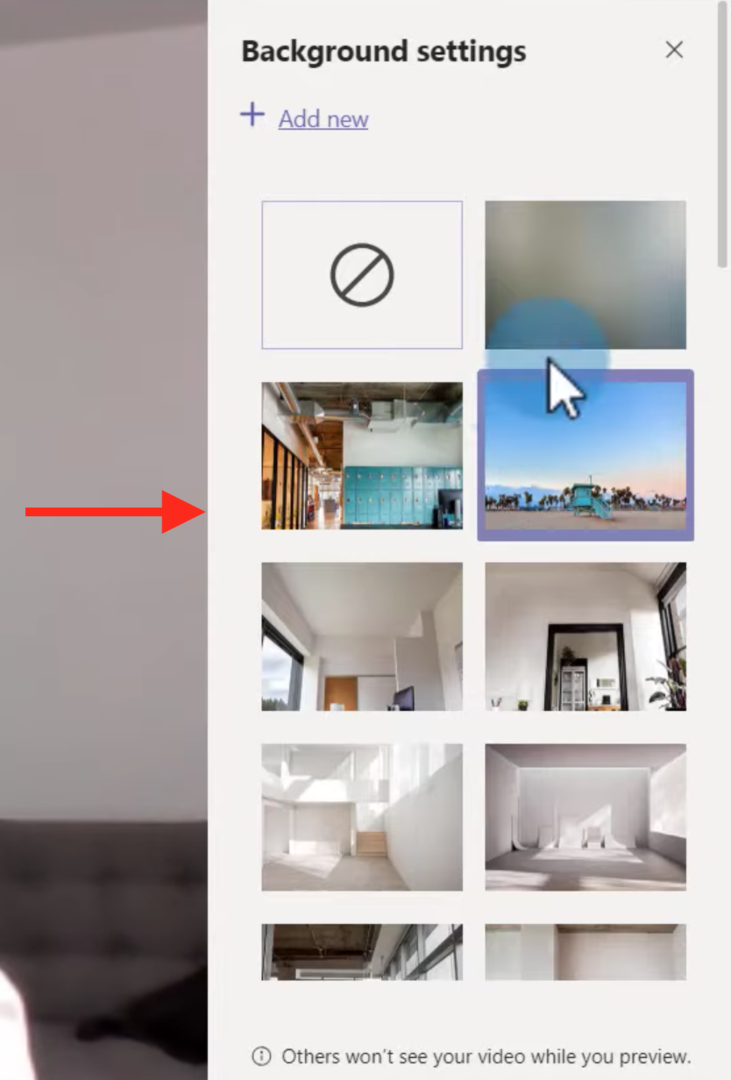
4. לחץ על הרקע הרצוי; תצוגה מקדימה של הרקע הזה מוצגת לך בתחתית.
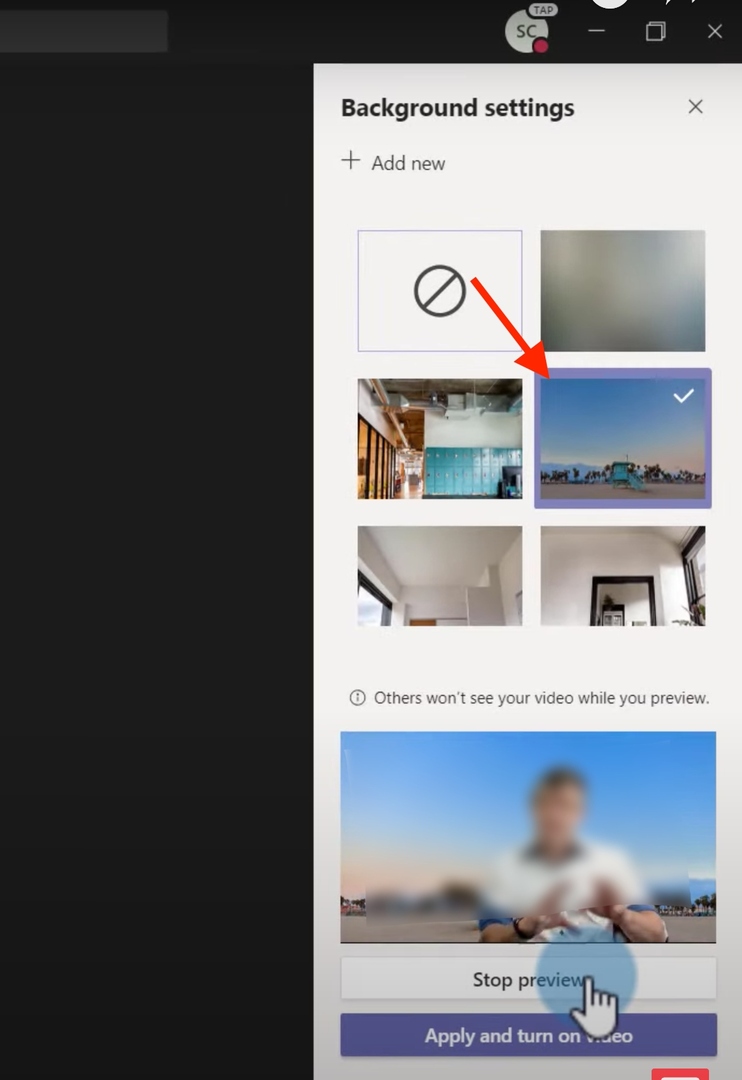
5. עכשיו, לחץ על החל והפעל את הסרטון.

טיפ מומחה:
ממומן
קשה להתמודד עם בעיות מסוימות במחשב, במיוחד כשמדובר במאגרים פגומים או קבצי Windows חסרים. אם אתה נתקל בבעיות בתיקון שגיאה, ייתכן שהמערכת שלך שבורה חלקית.
אנו ממליצים להתקין את Restoro, כלי שיסרוק את המכשיר שלך ויזהה מה התקלה.
לחץ כאן כדי להוריד ולהתחיל לתקן.
אם אתה מעוניין ליישם את הרקע הטוב ביותר של Teams בפגישה שלך, אתה יכול לבחור בין רקע ברירת מחדל או ליצור רקע מותאם אישית.
תחילה עליך להפעיל אפקטי רקע, ולאחר מכן לבחור ידנית את הרקע המושלם מרשימת הרקע הזמינים.
2. הוסף את הרקע המותאם אישית שלך
- היכנס לגרסת שולחן העבודה שלך של Teams ולחץ על שלוש נקודות ו בחר הצג רקע אפקטים.

- בתפריט הימני, לחץ על הוסף חדש ובחר רקע מהמחשב שלך.
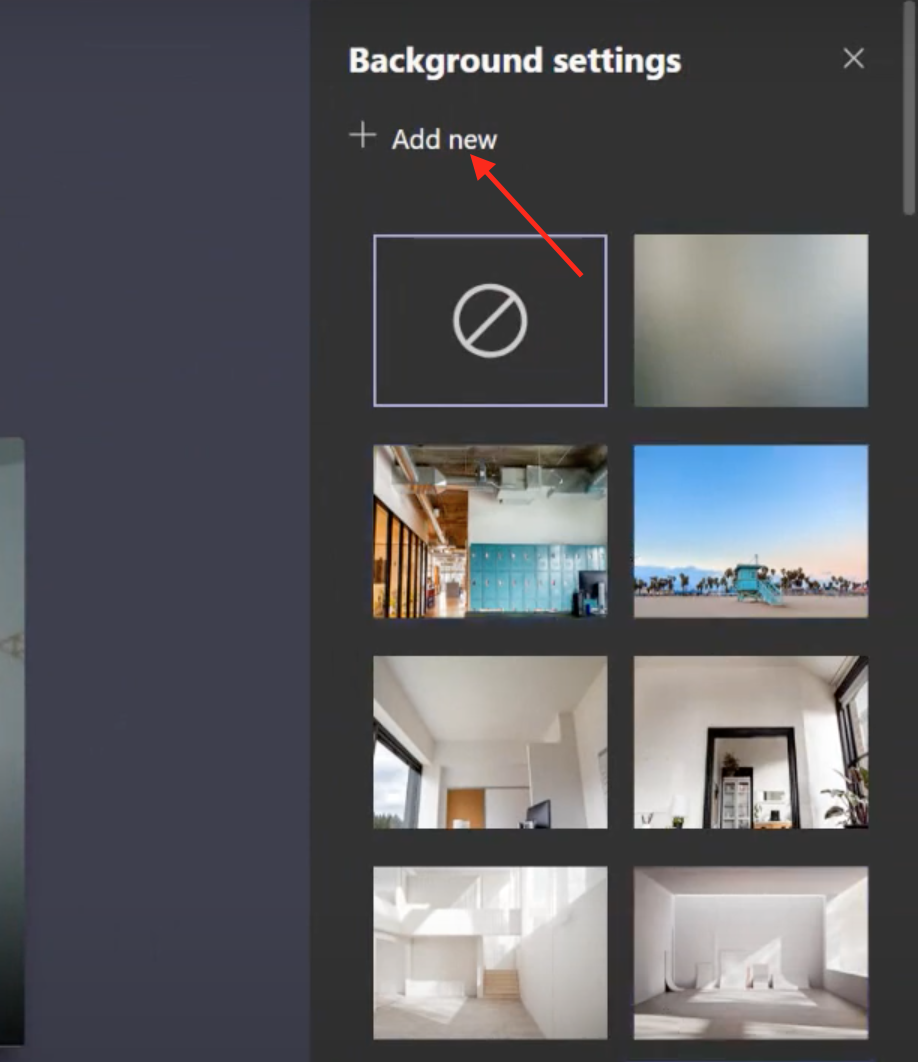
- לאחר מכן, לחץ על החל והפעל את הסרטון.

אתה טוב ללכת עם הרקע המותאם אישית שלך ב-Teams, ואם אפשרות הרקע אינה זמינה, יש כמה תיקונים מהירים עבורך בסוף מאמר זה.
האם אני יכול לשנות את הרקע של Teams בלי להיות בשיחה?
- כדי לשנות את הרקע מבלי להיות בשיחה, הפעל תחילה את אודיו ומיקרופון לחצן החלפת מצב ולאחר מכן לחץ על הגדרות תמונת רקע סמל.

- כל אפשרויות הרקע מופיעות בצד ימין.

- לאחר מכן בחר את הרקע הרצוי, אתה מוכן ללכת.
3 דרכים לתקן את אפקטי הרקע של Microsoft Teams שלא עובדים
1. עדכן את גרסת Teams שלך
- לחץ על שלך שֵׁם סמל ובחר בדוק עדכונים.

- מופיעה הודעה אנו נבדוק ונתקין עדכונים בזמן שאתה ממשיך לעבוד על גבי המסך שלך.
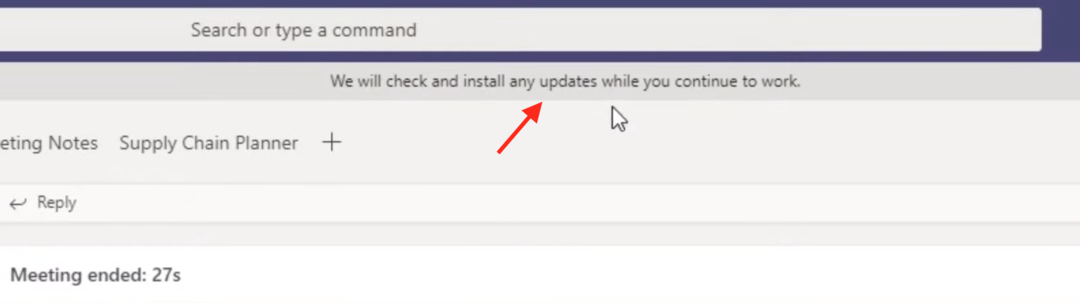
- כאשר ההודעה החדשה מופיעה, לחץ על נא לרענן עכשיו.

- לאחר הרענון, הגרסה שלך תהיה מעודכנת, ועכשיו אתה יכול לראות שאפשרויות רקע זמינות.
גרסאות ישנות יותר של אפליקציית Teams לא כללו את תכונת הרקע המותאמת אישית. לכן, אם אתה משתמש בגרסה ישנה יותר, פשוט עדכן אותה כדי להשתמש בתכונה זו.
2. השתמש ב-VPN
- הורד והתקן את א פתרון VPN.

- הפעל את אפליקציית ה-VPN והגדר את המיקום שבו תכונה זו זמינה, כמו אירופה.

VPN מצפין את התעבורה שלך, כך שהפרטיות שלך תהיה מוגנת גם כן. כעת, פתח את אפליקציית Teams ותוכל לראות את אפשרות הרקע זמינה עבורך.
כשאתה מחפש VPN שמאפשר לך לעקוף את מגבלות המיקום שלך, ExpressVPN היא ההמלצה העליונה שלנו.
מ-ExpressVPN, אתה יכול להגן בו זמנית על כל המכשירים שלך עם חשבון יחיד.
ספק VPN זה משתמש בהצפנת AES 256 סיביות מהשורה הראשונה ובמתג ביטול נעילת רשת כדי לשמור על כל הנתונים שלך בטוחים. כמו כן, הוא מותאם למהירות כך שהוא יכול לספק את המהירויות המהירות ביותר האפשריות בכל עת.

ExpressVPN
גש לכל התוכן הנעול באזור ותיהנה מהפונקציונליות המלאה של כל אפליקציה.
3. השתמש בגרסה מבוססת שולחן עבודה
אפשרות הרקע המותאמת אישית אינה זמינה בגרסה מבוססת האינטרנט של Teams. אז אם עדיין לא התקנת את האפליקציה, אז הורד את Microsoft Teams ולהתקין אותו.
כעת, אתה יכול לראות כי אפשרות הרקע זמינה עבורך.
אנו מקווים שהמדריך הזה היה מועיל והצלחת להתקין רקעים מותאמים אישית ב-Teams. אם עדיין יש לך שאלות, אל תהסס לשאול אותנו בקטע ההערות למטה.
עדיין יש בעיות? תקן אותם עם הכלי הזה:
ממומן
אם העצות לעיל לא פתרו את הבעיה שלך, המחשב שלך עלול להיתקל בבעיות Windows עמוקות יותר. אנחנו ממליצים הורדת כלי תיקון מחשב זה (מדורג נהדר ב-TrustPilot.com) כדי לטפל בהם בקלות. לאחר ההתקנה, פשוט לחץ על התחל סריקה לחצן ולאחר מכן לחץ על תקן הכל.